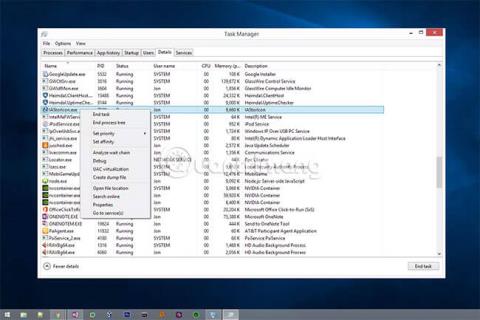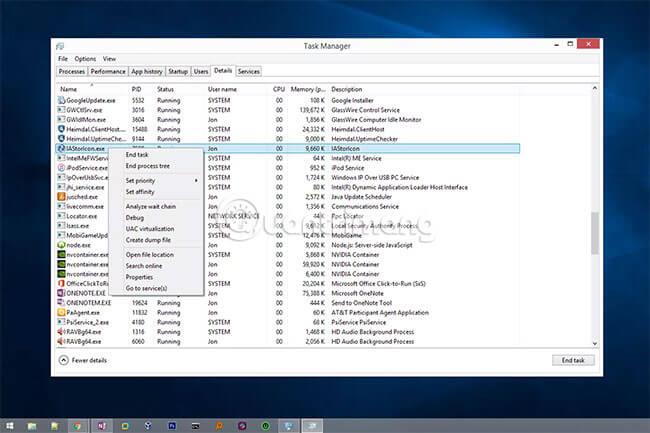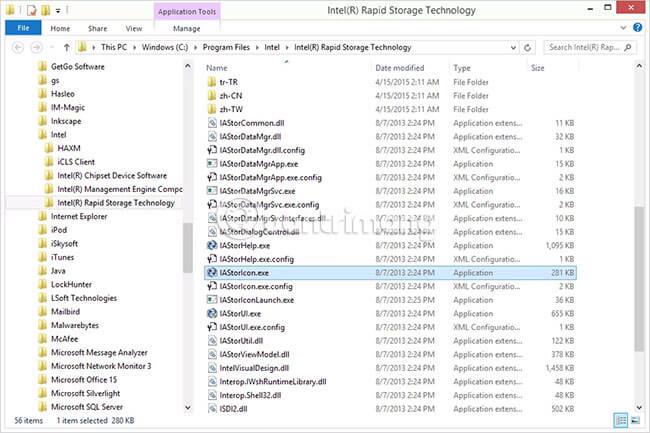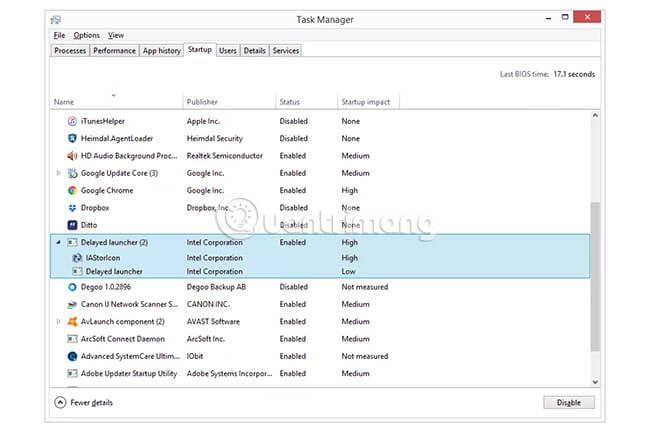IAStorIcon.exe ir fails, kas pieder Intel Rapid Storage Technology (RST) programmatūrai. IAStorIcon apzīmē Intel Array Storage Technology Icon Service.
Šis EXE fails atrodas Windows uzdevumjoslā kopā ar pulksteni un citiem vienumiem paziņojumu apgabalā. Šis fails tiek palaists operētājsistēmā Windows pēc noklusējuma, un tajā tiks parādīti paziņojumi, kas saistīti ar datoram pievienotajām atmiņas ierīcēm. Kad tas ir atlasīts, tiks atvērts Intel Rapid Storage Technology rīks.
Atšķirībā no dažiem failiem, kas nepieciešami, lai Windows saglabātu stabilitāti, IAStorIcon.exe parasti var apturēt, neradot problēmas sistēmai. Ja IAStorIcon.exe izmanto pārāk daudz atmiņas vai CPU , var tikt parādītas kļūdas, kas saistītas ar IAStorIcon.exe, vai ja jums ir aizdomas, ka fails IAStorIcon.exe ir viltots un var būt vīruss vai ļaunprātīga programmatūra, lūdzu, aizveriet šo failu.
Kas ir fails IAStorIcon.exe? Vai šis fails ir jānoņem?
Vai IAStorIcon.exe ir vīruss?
Ir diezgan viegli noteikt, vai IAStorIcon.exe ir bīstams. Vissvarīgākais, kas jāpārbauda, ir faila atrašanās vieta un nosaukums.
Kļūdas, kas saistītas ar IAStorIcon.exe, piemēram, šī, var parādīties, ja fails ir inficēts ar vīrusu:
- “IAStorIcon ir pārstājis darboties” . (IAStorIcon darbība ir pārtraukta).
- “Iestādei IAStorIcon.exe ir radusies problēma, un tā ir jāaizver” . (Sistēmā IAStorIcon.exe ir radusies problēma, un tā ir jāaizver).
- “Piekļuves pārkāpums adresē <> modulī IAStorIcon.exe. Adreses nolasīšana <>” . (Piekļuves pārkāpums adresē <> modulī IAStorIcon.exe. Lasīt adresi <>.)
- “Nevar atrast IAStorIcon.exe” . (Nevar atrast IAStorIcon.exe).
Kur tiek glabāts IAStorIcon.exe?
Vai fails IAStorIcon.exe atrodas pareizajā direktorijā? Intel instalē to pēc noklusējuma šādā vietā:
%ProgramFiles%\Intel\Intel(R) Rapid Storage Technology\
Lūk, kā pārbaudīt:
1. Atveriet uzdevumu pārvaldnieku ( Ctrl + Shift + Esc ir ātrākais veids, kā atvērt uzdevumu pārvaldnieku).
2. Cilnē Detaļas atrodiet IAStorIcon.exe .
3. Ar peles labo pogu noklikšķiniet uz faila un atlasiet Atvērt faila atrašanās vietu .
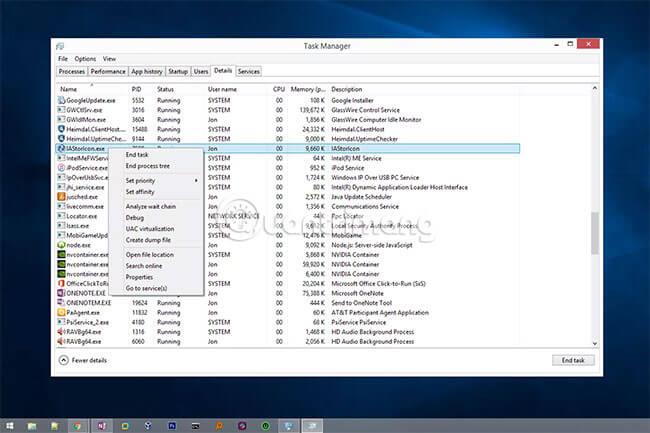
4. Šajā mapē ir ne tikai IAStorIcon.exe, bet arī daži DLL faili un daudzi citi faili ar līdzīgiem nosaukumiem, piemēram, IAStorIconLaunch.exe un IAStorUI.exe.
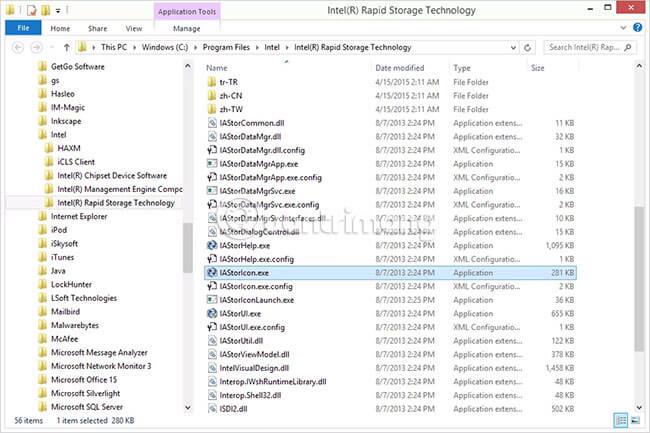
5. Ja redzat iepriekš minētos failus pareizajā mapē, fails IAStorIcon.exe nav viltots.
Atkārtojiet iepriekš minētās darbības visiem IAStorIcon.exe failiem, kas darbojas uzdevumu pārvaldniekā. Parasti uzdevumu pārvaldniekā darbojas tikai viens. Tātad, ja vienlaikus darbojas vairāki IAStorIcon.exe faili, jums ir jānosaka, no kurienes nāk atvērtie faili, un pēc tam noskaidrojiet, kurš ir īstais fails.
Pareizrakstības pārbaude
Var šķist viegli atklāt kļūdaini uzrakstītu IAStorIcon.exe failu, taču patiesībā tas nav viegls uzdevums. Dažreiz lielie burti i un mazie burti L izskatās identiski, tāpēc ļaunprātīgas programmas bieži izmanto to, lai jūs liktu noticēt, ka konkrēts fails nav viltots.
Šeit ir daži kļūdaini uzrakstīto IAStorIcon.exe failu nosaukumu piemēri:
- LAStorIcon.exe
- IAStorIcon.exe
- IAStoreIcon.exe
- iAStorIcon.exe
Ja nepieciešams, nokopējiet faila nosaukumu pārveidošanas rīkā no lielajiem uz mazajiem burtiem . Tas var palīdzēt pārbaudīt, vai faili ir viltoti.
Kā izdzēst viltotu IAStorIcon.exe failu
Viltus IAStorIcon.exe faili ir nekavējoties jāizdzēš. Ja Intel instalācijas mapē nevarat atrast darbojošos EXE failu un jo īpaši, ja tā nosaukums ir uzrakstīts nepareizi, fails ir jāizdzēš no datora.
Ir vairāki veidi, kā pārbaudīt, vai datorā nav ļaunprātīgas programmatūras, taču, pirms sākat darbu, ir vēl dažas lietas, lai ietaupītu laiku. Tie var būt pat nepieciešami, lai vīrusu tīrītājs faktiski pilnībā noņemtu IAStorIcon.exe.
1. Mēģiniet manuāli izdzēst IAStorIcon EXE failu. Vienkārši atlasiet failu un nospiediet tastatūras taustiņu Dzēst vai ar peles labo pogu noklikšķiniet uz faila, lai atrastu opciju Dzēst.
2. Lai datorā atrastu visas viltotā faila versijas, izmantojiet failu meklēšanas rīku, piemēram, Viss .
3. Ja tiek parādīta kļūda par IAStorIcon.exe bloķēšanu, izmēģiniet failu atbloķētāju, piemēram, LockHunter , lai atbrīvotu failu, un pēc tam mēģiniet dzēst vēlreiz.
4. Palaidiet pretvīrusu programmu, piemēram, Malwarebytes vai McAfee's Stinger programmu (portatīvā versija), lai noņemtu vīrusu IAStorIcon.exe.
5. Izmantojiet savu parasto pretvīrusu programmu , lai meklētu ar IAStorIcon.exe saistītus draudus. Vairāku rīku izmantošana testēšanai noteikti joprojām ir laba ideja.
6. Noņemiet IAStorIcon.exe vīrusu, izmantojot sāknējamu pretvīrusu programmu, ja uzskatāt, ka ar iepriekšminētajām metodēm nepietiek. Šīs programmas ir noderīgas, jo tās tiek palaistas pirms Windows startēšanas, kas nozīmē, ka tās darbojas arī pirms IAStorIcon.exe palaišanas un ir efektīvākas, lai noņemtu noturīgu vīrusu.
Neļaujiet IAStorIcon.exe palaist operētājsistēmā Windows
Ja ir pārbaudīts, ka fails IAStorIcon.exe ir nekaitīgs, taču jums nav īsti jāizmanto šis Intel rīks vai IAStorIcon.exe izmanto daudz CPU vai RAM resursu, varat to atspējot, lai sāktu darbu ar Windows. Lai to izdarītu, jums ir jārediģē IAStorIcon.exe startēšanas opcijas.
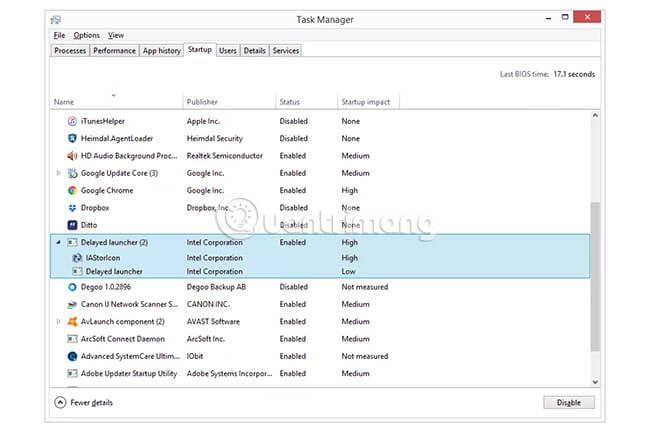
Ir vairāki veidi, kā mainīt, kuras programmas sākas operētājsistēmā Windows , taču vienkāršākais veids ir izmantot uzdevumu pārvaldnieku vai sistēmas konfigurāciju.
Ceru, ka jums veiksies.